FAQ・マニュアル
メニュー
macOS Catalinaでのご利用について
macOS CatalinaでISL Online製品による接続を行う際に必要な設定についてご案内します。
※本手順では、[システム環境設定]の[セキュリティとプライバシー]から2つの設定を行います。
・[画面収録]:画面共有のために必要な設定です。
・[アクセシビリティ]:画面コントロールのために必要な設定です。
※[画面収録]の設定を行うまでは、ISL Online製品による接続を行っても画面共有はできません(共有画面が黒く表示されます)。設定後、一度画面共有を停止して再開することで画面共有が開始されます。
ワンタイム接続(ISL Light Client)の場合
- ISL Light Clientによるセッションを開始し、画面共有開始後、接続元端末で黒く表示された共有画面をクリックします。
- 接続先画面上で表示されるダイアログ内の["システム環境設定"を開く]
をクリックします(ダイアログが表示されない場合は[システム環境設定]の[セキュリティとプライバシー]を開きます)。
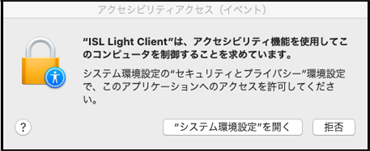
- [プライバシー]から[画面収録]を選択し、画像赤枠の部分がグレーアウトしている場合は画面左下の[カギ]をクリックします。
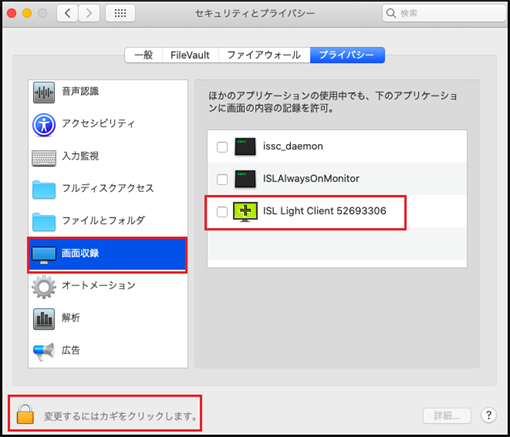
- 認証の要求が表示された場合は、管理者アカウントのユーザー名とパスワードを入力して[ロックを解除]をクリックします。
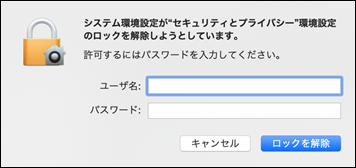
- アプリケーションの一覧から、[ISL Light Client]をクリックしてチェックボックスを有効にします。
※プログラムによっては、セッションコードを含む「ISL Light Client XXXXXXXX」と表示される場合があります。 - [プライバシー]から[アクセシビリティ]を選択し、内のアプリケーションの一覧から[ISL Light Client]をクリックしてチェックボックスを有効にします。
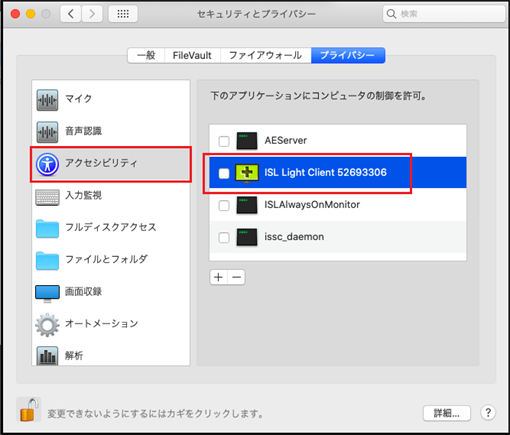
- もう一度[カギ]をクリックして、設定を変更できないようにします。
以上でmacOS Catalinaに対する画面共有、コントロールが行えるようになり、次回以降は本手順を実施することなくご利用いただけます。
セッション再接続機能を使用する場合は、更に以下の設定が必要です。
- オペレーターが[セッション再接続]を有効にし、共有画面をクリックします。接続先画面上で表示されるダイアログ内の["システム環境設定"を開く] をクリックします(ダイアログが表示されない場合は[システム環境設定]の[セキュリティとプライバシー]を開きます)。
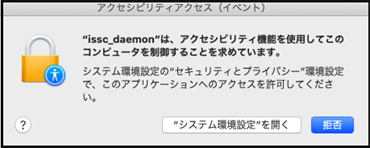
- 手順3~7と同様の操作で、[プライバシー]の[画面収録]と[アクセシビリティ]のアプリケーション一覧から[issc_daemon]をクリックしてチェックボックスを有効にします。
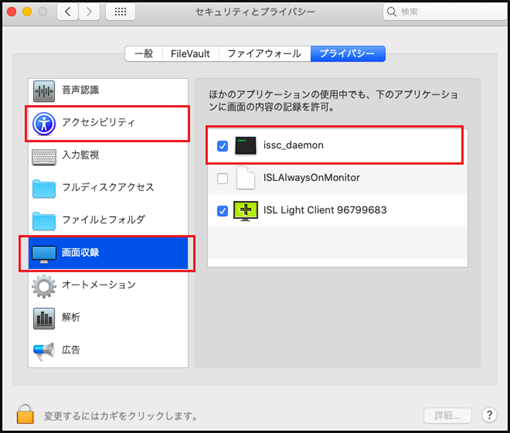
以上で設定は完了です。次回以降は本手順を実施することなくセッション再接続機能が使用いただけます。
常駐接続(ISL AlwaysOn)の場合
- ISL AlwaysOnインストール後、[システム環境設定]の[セキュリティとプライバシー]を開き、
[プライバシー]から[アクセシビリティ]を選択します。
- 画像赤枠の部分がグレーアウトしている場合は、画面左下の[カギ]をクリックします。
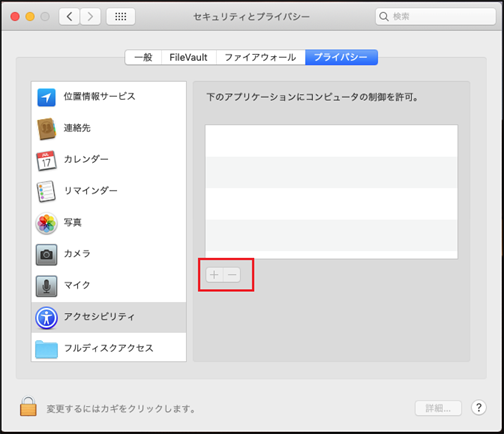
- 認証の要求が表示された場合は、管理者アカウントのユーザー名とパスワードを入力して[ロックを解除]をクリックします。
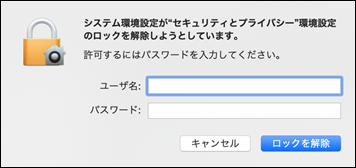
- 画像赤枠の[+]のボタンをクリックします。
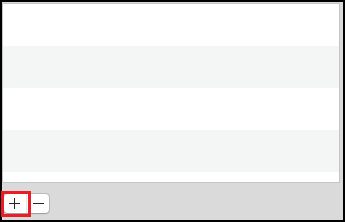
- 画像赤枠部をクリックして、macOSをインストールしているディスク(通常は[Macintosh HD])を選択します。
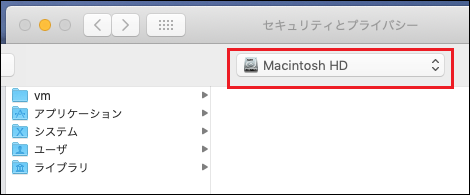
- [ライブラリ] -> [Application Support] -> [ISLAlwaysOn]に移動し、[ISLAlwaysOnMonitor]を選択して、[開く]をクリックします。
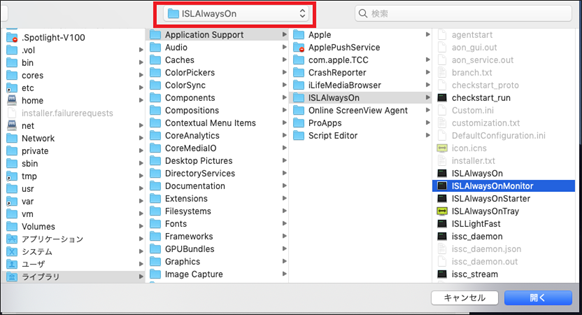
- 手順4~6と同様の操作で[issc_daemon]を選択し、[開く]をクリックします。
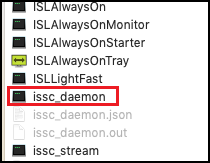
- アプリケーション一覧に[ISLAlwaysOnMonitor]と[issc_daemon]が追加され、チェックボックスが有効になっていることを確認します。
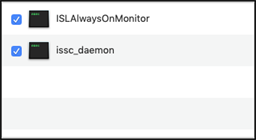
- もう一度[カギ]をクリックして、設定を変更できないようにします。
- 当該端末に対し常駐接続を行い、接続元端末で、黒く表示された共有画面をクリックします。
- [システム環境設定]の[セキュリティとプライバシー]を開き、[プライバシー]から[画面収録]を選択します。
- アプリケーションの一覧から[ISLAlwaysOnMonitor]をクリックしてチェックボックスを有効にします。
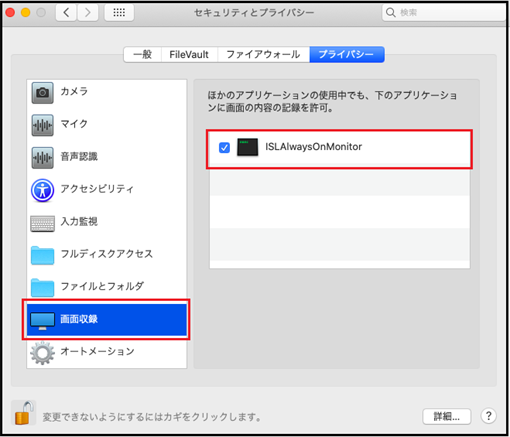
- 常駐接続を終了し、接続先端末を再起動します。
以上でmacOS Catalinaに対する画面共有、コントロールが行えるようになり、次回以降は本手順を実施することなくご利用いただけます。
セッション再接続機能を使用する場合は、更に以下の設定が必要です。
- 当該端末に対し常駐接続を行います。
- 接続を行った状態で、接続先端末を再起動します。
- 接続先端末でログイン後、接続元端末で、黒く表示された共有画面をクリックします。
- 接続先端末の[システム環境設定]の[セキュリティとプライバシー]を開き、[プライバシー]から[画面収録]を選択します。
- アプリケーションの一覧から[issc_daemon]をクリックしてチェックボックスを有効にします。
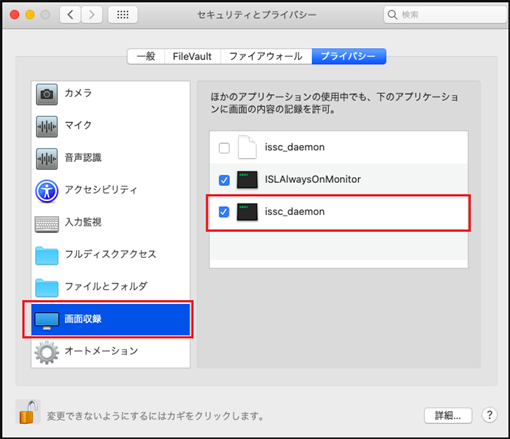
以上で設定は完了です。次回以降は本手順を実施することなくセッション再接続機能が使用いただけます。
